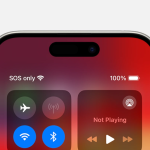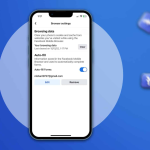Αν και δεν υπάρχει αμφιβολία ότι η Apple Music είναι μια από τις καλύτερες υπηρεσίες ροής μουσικής, πολλοί χρήστες, συμπεριλαμβανομένου και εμένα, βρίσκουν τη συνδρομή YouTube Premium πιο προσοδοφόρα. Όχι μόνο σας εξασφαλίζει μια συνδρομή στη Μουσική YouTube, αλλά σας επιτρέπει επίσης να παρακολουθείτε βίντεο χωρίς διαφημίσεις στο YouTube.
Ωστόσο, η μετάβαση στη Μουσική YouTube μπορεί να φαίνεται τρομακτική εάν χρησιμοποιείτε το Apple Music για μεγάλο χρονικό διάστημα, ειδικά αν δεν θέλετε να χάσετε τις προσεκτικά επιλεγμένες λίστες αναπαραγωγής Apple Music. Ευτυχώς, η Apple έχει κάνει τη μεταφορά των λιστών αναπαραγωγής Apple Music στο YouTube Music αρκετά απλή.
Γιατί να μεταφέρετε τις λίστες αναπαραγωγής Apple Music στο YouTube Music;
Τόσο το Apple Music όσο και το YouTube Music διαθέτουν μια τεράστια μουσική βιβλιοθήκη και μοναδικές δυνατότητες, αλλά το YouTube Music πρωτοστατεί σε ό,τι αφορά τα τραγούδια Indie ή μη δισκογραφικών. Εκτός από μερικά podcast, μπορείτε να βρείτε σχεδόν όλα τα μουσικά κομμάτια στο YouTube Music, ακόμα και αυτά που δεν είναι διαθέσιμα στο Apple Music.
Με μια συνδρομή στο YouTube Music, μπορείτε να αποκτήσετε μια εκτενή βιβλιοθήκη, να απολαύσετε έναν ανώτερο αλγόριθμο αναζήτησης μουσικής και να προσθέσετε δωρεάν κατανάλωση βίντεο στην επίσημη εφαρμογή YouTube. Επομένως, εάν έχετε αποφασίσει ότι το YouTube Music ταιριάζει καλύτερα στις ανάγκες σας, είναι καλή ιδέα να φέρετε τα αγαπημένα σας κομμάτια στον νέο σας μουσικό προορισμό.
Ποια δεδομένα Apple Music μπορούν να μεταφερθούν;
Πριν ξεκινήσετε τη διαδικασία μεταφοράς λίστας αναπαραγωγής Apple Music, πρέπει να γνωρίζετε ποια δεδομένα Apple Music μπορείτε να μεταφέρετε στο YouTube Music. Ας μάθουμε:
Δεν θα μεταφερθεί κανένα κομμάτι που δεν είναι διαθέσιμο στο YouTube Music αλλά στη λίστα αναπαραγωγής Apple Music.
Μόνο οι λίστες αναπαραγωγής που δημιουργήσατε ή κατέχετε (συμπεριλαμβανομένων των συνεργατικών λιστών αναπαραγωγής) μπορούν να μεταφερθούν.
Τα αρχεία μουσικής δεν μπορούν να μεταφερθούν.
Δεν είναι δυνατή η μεταφορά οποιουδήποτε φακέλου στον οποίο έχετε οργανώσει λίστες αναπαραγωγής.
Τα αρχεία ήχου, όπως podcast, ηχητικά βιβλία ή αρχεία ήχου που έχουν ανεβάσει ο χρήστης, δεν θα μεταφερθούν.
Πώς να εξαγάγετε τις λίστες αναπαραγωγής Apple Music στο YouTube Music
Τώρα που γνωρίζετε ποια δεδομένα playlist Apple Music μπορούν να εξαχθούν στο YouTube Music, μπορείτε να μεταφέρετε και να απολαύσετε λίστες αναπαραγωγής Apple Music στο YouTube Music, όπως φαίνεται παρακάτω:
Επισκεφτείτε τον ιστότοπο Δεδομένων και Απορρήτου της Apple στο πρόγραμμα περιήγησης που προτιμάτε.
Συνδεθείτε χρησιμοποιώντας το ίδιο Apple ID στο οποίο έχετε ενεργή συνδρομή Apple Music.
Στη συνέχεια, κάντε κλικ στο Αίτημα για να μεταφέρετε ένα αντίγραφο των δεδομένων σας.
Επιλέξτε λίστες αναπαραγωγής Apple Music στο YouTube Music και, στη συνέχεια, κάντε κλικ στο κουμπί Επόμενο κάτω από αυτό.
Τώρα, επιλέξτε τη λίστα αναπαραγωγής Apple Music και κάντε κλικ στο Συνέχεια.
Επιλέξτε τον Λογαριασμό Google που χρησιμοποιείτε για τη Μουσική YouTube.
Κάντε κλικ στο πλαίσιο ελέγχου για Προβολή και διαχείριση των δεδομένων σας στο YouTube Music και κάντε κλικ στο Συνέχεια στο κάτω μέρος.
Παραχωρήστε τις απαραίτητες άδειες.
Τέλος, κάντε κλικ στο Confirm Export για να ξεκινήσει η διαδικασία μεταφοράς.
Μόλις τελειώσετε, θα λάβετε ένα email επιβεβαίωσης από την Apple ότι ξεκινά την εξαγωγή της λίστας αναπαραγωγής σας.
Ενώ η Apple θα στείλει ένα email επιβεβαίωσης μόλις ολοκληρωθεί η διαδικασία εξαγωγής, μπορείτε να επισκεφτείτε τη σελίδα Απορρήτου λογαριασμών της Apple για να δείτε την πρόοδο. Στη συνέχεια, μπορείτε να μεταβείτε στην καρτέλα Βιβλιοθήκη στην καρτέλα Μουσική YouTube για να αποκτήσετε πρόσβαση στις λίστες αναπαραγωγής που έχουν μεταφερθεί.